ヒート マップの追加
レイヤに多数のポイント フィーチャが含まれている場合、マップ上で各フィーチャを個別に表示することで不便なことがよく発生します。こうした状況では、ポイント フィーチャが重なり合っていることが多く、フィーチャ同士を見分けることは困難です。重なり合っていない場合でも、多くのポイントがすべて表示されると、役立つ情報を視覚的に取り出すことは、通常は困難、または不可能です。
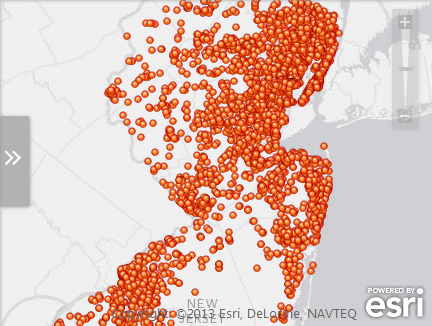
この問題を解決するための 1 つのアプローチとして、ヒート マップの作成があります。ヒート マップでは、マップ上のポイント フィーチャの地理的な密度を、色を塗ったエリアとして表現します。ポイントの集中度の最も高いエリアが、最も明るく表示されます。

- [マップ コンテンツの表示] アイコンをクリックし、コンテンツ ペインを表示します。
- コンテンツ ペインで、ヒート マップを構成するポイント レイヤの右の矢印をクリックします。
- [ヒート マップの追加] をクリックして、レイヤのヒート マップを作成します。
新しいヒート マップ レイヤが、コンテンツ ペインに表示されます。マップの元のポイント レイヤの下に、自動的にヒート マップが表示されます。
- マップ上でのヒート マップの表示方法を変更するには、コンテンツ ペインで、ヒート マップ レイヤの右の矢印をクリックしてから、[ヒート マップの構成] をクリックします。
- 以下のいずれかを行って、ヒート マップを構成します。
- [配色] メニューから配色を選択する。
- [強度] スライダを使用して、ヒート マップの強度を調整する。
マップが自動的に更新され、新しいヒート マップ設定が反映されます。
- 終了したら [OK] をクリックします。